Otrzymaj bezpłatne skanowanie i sprawdź, czy twój komputer jest zainfekowany.
USUŃ TO TERAZAby korzystać z w pełni funkcjonalnego produktu, musisz kupić licencję na Combo Cleaner. Dostępny jest 7-dniowy bezpłatny okres próbny. Combo Cleaner jest własnością i jest zarządzane przez RCS LT, spółkę macierzystą PCRisk.
Instrukcje usuwania Splendor Search
Czym jest Splendor Search?
Opracowana przez SuperWeb LLC, Splendor Search jest zwodniczą aplikacją podobno poprawiającą jakość przeglądania Internetu przez użytkowników - "Jesteśmy pasjonatami poprawy sieci, zapewniając najlepsze narzędzia w celu zwiększenia doświadczenie przeglądania, od przeszukiwania sieci w celu porównania ofert online, aby znaleźć najlepsze ceny. Połączyliśmy wszystkie nasze wspaniałe pomysły w pakiet produktów Splendor Search, BEZPŁATNY zestaw narzędzi, które działają, aby uczynić twoje przeglądanie Internetu... lepszym!". Te fałszywe obietnice często nakłaniają użytkowników do myślenia, że Splendor Search jest całkowicie legalną aplikacją. Muszą być jednak poinformowani, że ze względu na swoje nieuczciwe zachowanie, Splendor Search jest zakwalifikowana jako potencjalnie niechciany program (PUP), jak również adware. Aplikacja ta nie tylko infiltruje system bez pytania o zgodę użytkowników, ale również generuje natrętne reklamy online, powoduje niechciane przekierowania przeglądarki i śledzi aktywność przeglądania Internetu przez użytkowników.
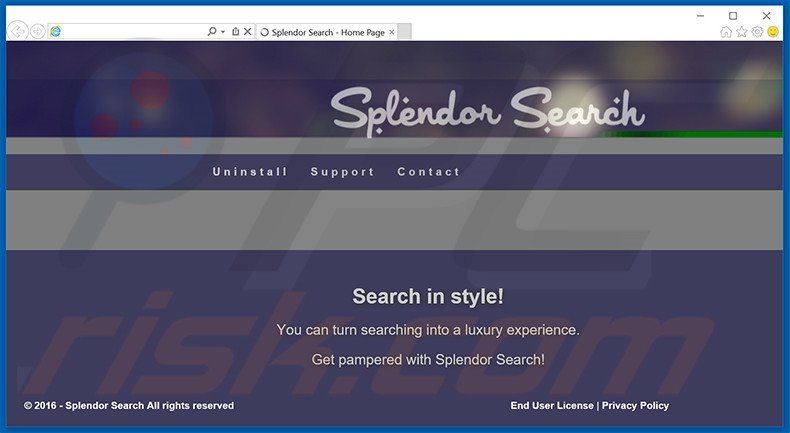
Po infiltracji, Splendor Search rozpoczyna dostarczanie różnego rodzaju irytujących reklam, takich jak pop-up, banerowe, kuponowe, śródtekstowe, przejściowe, pełnoekranowe, wyszukiwania itp. Problemem jest to, że żadna z tych reklam nie pochodzi z odwiedzanych przez użytkowników stron. W ten sposób często zakrywa treści stron internetowych. Co więcej, niektóre z tych reklam przekierowują do niezaufanych stron, które mogą zawierać fałszywe treści. W związku z tym kliknięcie ich przynosi ryzyko dalszych infekcji malware lub adware. Splendor Search stale powoduje niechciane przekierowania przeglądarki do searchinterneat-a.akamanaihd.net i search.yahoo.com. Wyświetlanie niechcianych reklam i ciągłe przekierowywania znacznie zmniejszają doświadczenie przeglądania Internetu przez użytkowników. Warto również wspomnieć, że Splendor Search gromadzi różne informacje związane z przeglądaniem Internetu. Adresy Protokołu Internetowego (IP) (stosowane w celu określenia położenia demograficznego), unikatowe numery identyfikatorów, odwiedzane strony internetowe, zapytania wprowadzone w wyszukiwarkach, wyświetlone strony - to tylko kilka przykładów z długiej listy rodzajów danych zbieranych przez to adware. Problemem jest to, że niektóre dane mogą być danymi osobowymi. Na dodatek, deweloperzy udostępniają te informacje współpracującym firmom trzecich. Dlatego obecność aplikacji śledzącej informacje, takiej jak Splendor Search może prowadzić do poważnych problemów prywatności, a nawet kradzieży tożsamości. W związku z tym należy jak najszybciej odinstalować PUP.
Oświadczenie Polityki prywatności Splendor Search dotyczące zbierania danych:
Udostępniamy lub sprzedajemy wyłącznie niepubliczne dane osobowe niepowiązanym stronom trzecim, gdy uważamy, że robienie tego jest dozwolone przez ciebie lub niniejszą Politykę Prywatności. Ponadto, firma może udostępnić dane osobowe naszym firmom nadrzędnym, zależnym lub powiązanym bez ograniczeń.
Wyniki badań pokazują, że SuperWeb LLC wydała kilkaset nieuczciwych aplikacji, które są całkowicie identyczne ze Splendor Search. Jednak ani Splendor Search, ani Results Hub, Constant Fun ani Triangle Trail wraz z innych aplikacjami opracowanymi przez tę firmę rzeczywiście nie zapewnia obiecanych funkcjonalności. Prawdziwym celem tych aplikacji jest generowanie przychodów dla twórców, dlatego SuperWeb LLC celowo wydaje takie same aplikacje o różnych nazwach, aby zapobiec wykryciu przez programy antyspyware i antywirusowe.
Jak zainstalowałem Splendor Search na moim komputerze?
SuperWeb LLC dystrybuuje Splendor Search za pomocą zwodniczej metody marketingu oprogramowania o nazwie "sprzedaż wiązana" - potajemnej instalacji potencjalnie niechcianych programów wraz z regularnymi. Wielu użytkowników nie spodziewa się, że dodatkowo dołączone oprogramowanie będzie ukryte, dlatego też nieostrożnie pośpiesza procesy pobierania i instalacji. Z tego powodu deweloperzy ukrywają aplikacje, takie jak Splendor Search w ramach "Własnych" lub "Zaawansowanych" ustawień. Poprzez nieostrożne pominięcie tej sekcji, użytkownicy często kończą przypadkowym zainstalowaniem fałszywych programów.
Jak uniknąć instalacji potencjalnie niepożądanych aplikacji?
Sytuacji tej można łatwo zapobiec poprzez dwa proste kroki. Przede wszystkim, nie spiesząc się podczas pobierania i instalowania oprogramowania - dokładnie analizując każdy krok przy użyciu "Niestandardowych" lub "Zaawansowanych" ustawień. Po drugie, odrzucając wszystkie oferty pobrania lub zainstalowania dodatkowego oprogramowania i odrzucając te już dołączone, ponieważ są duże szanse, że dołączone programy będą fałszywe.
Natychmiastowe automatyczne usunięcie malware:
Ręczne usuwanie zagrożenia może być długim i skomplikowanym procesem, który wymaga zaawansowanych umiejętności obsługi komputera. Combo Cleaner to profesjonalne narzędzie do automatycznego usuwania malware, które jest zalecane do pozbycia się złośliwego oprogramowania. Pobierz je, klikając poniższy przycisk:
POBIERZ Combo CleanerPobierając jakiekolwiek oprogramowanie wyszczególnione na tej stronie zgadzasz się z naszą Polityką prywatności oraz Regulaminem. Aby korzystać z w pełni funkcjonalnego produktu, musisz kupić licencję na Combo Cleaner. Dostępny jest 7-dniowy bezpłatny okres próbny. Combo Cleaner jest własnością i jest zarządzane przez RCS LT, spółkę macierzystą PCRisk.
Szybkie menu:
- Czym jest Splendor Search?
- KROK 1. Deinstalacja aplikacji Splendor Search przy użyciu Panelu sterowania.
- KROK 2. Usuwaniw adware Splendor Search z Internet Explorer.
- KROK 3. Usuwanie reklam Splendor Search z Google Chrome.
- KROK 4. Usuwanie 'Ads by Splendor Search' z Mozilla Firefox.
- KROK 5. Usuwanie reklam Splendor Search z Safari.
- KROK 6. Usuwanie złośliwych rozszerzeń z Microsoft Edge.
Usuwanie adware Splendor Search:
Użytkownicy Windows 10:

Kliknij prawym przyciskiem myszy w lewym dolnym rogu ekranu i w menu szybkiego dostępu wybierz Panel sterowania. W otwartym oknie wybierz Programy i funkcje.
Użytkownicy Windows 7:

Kliknij Start ("logo Windows" w lewym dolnym rogu pulpitu) i wybierz Panel sterowania. Zlokalizuj Programy i funkcje.
Użytkownicy macOS (OSX):

Kliknij Finder i w otwartym oknie wybierz Aplikacje. Przeciągnij aplikację z folderu Aplikacje do kosza (zlokalizowanego w Twoim Docku), a następnie kliknij prawym przyciskiem ikonę Kosza i wybierz Opróżnij kosz.
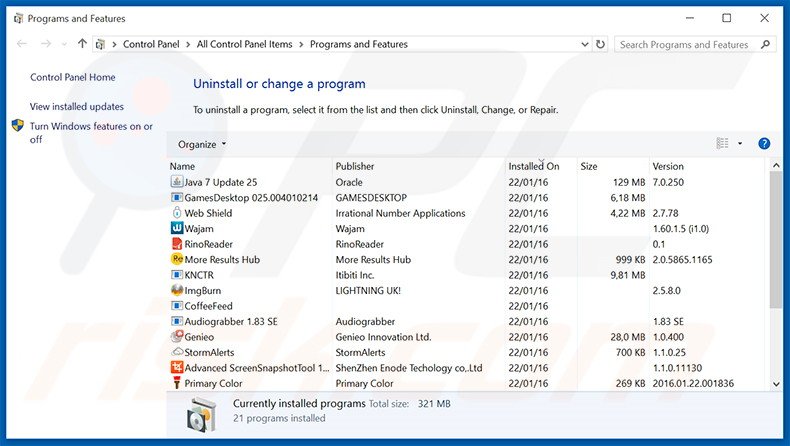
W oknie odinstalowywania programów spójrz na "Splendor Search", wybierz ten wpis i kliknij przycisk "Odinstaluj" lub "Usuń".
Po odinstalowaniu potencjalnie niechcianego programu (który powoduje reklamy Splendor Search), przeskanuj swój komputer pod kątem wszelkich pozostawionych niepożądanych składników. Zalecane oprogramowanie usuwania malware.
POBIERZ narzędzie do usuwania złośliwego oprogramowania
Combo Cleaner sprawdza, czy twój komputer został zainfekowany. Aby korzystać z w pełni funkcjonalnego produktu, musisz kupić licencję na Combo Cleaner. Dostępny jest 7-dniowy bezpłatny okres próbny. Combo Cleaner jest własnością i jest zarządzane przez RCS LT, spółkę macierzystą PCRisk.
Usuwanie adware Splendor Search z przeglądarek internetowych:
Film pokazujący jak usunąć potencjalnie niechciane dodatki przeglądarki:
 Usuwanie złośliwych dodatków z Internet Explorer:
Usuwanie złośliwych dodatków z Internet Explorer:
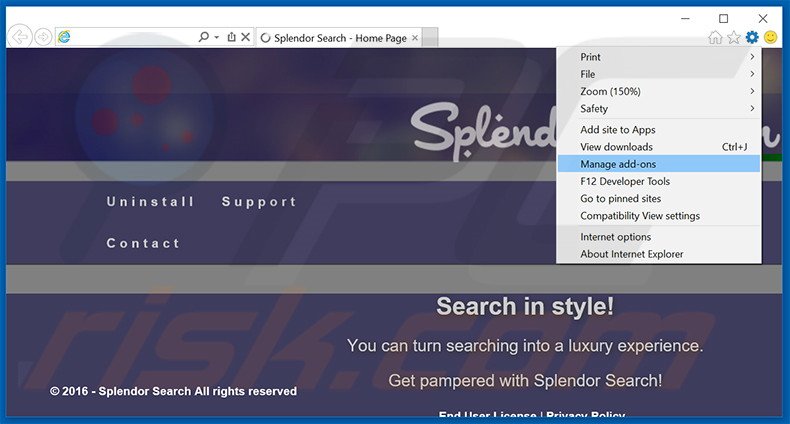
Kliknij na ikonę "koła zębatego" ![]() (w prawym górnym rogu przeglądarki Internet Explorer) i wybierz "Zarządzaj dodatkami". Spójrz na "Splendor Search", wybierz ten wpis i kliknij "Usuń".
(w prawym górnym rogu przeglądarki Internet Explorer) i wybierz "Zarządzaj dodatkami". Spójrz na "Splendor Search", wybierz ten wpis i kliknij "Usuń".
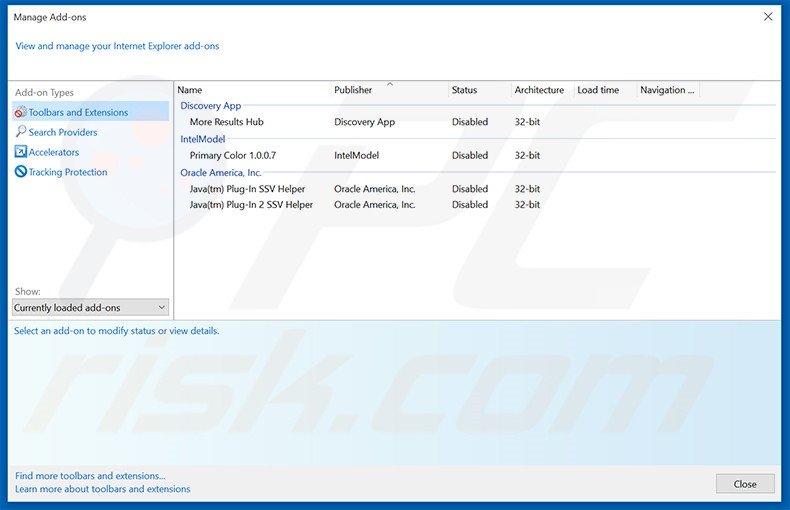
Metoda opcjonalna:
Jeśli nadal występują problemy z usunięciem splendor search (adware), możesz zresetować ustawienia programu Internet Explorer do domyślnych.
Użytkownicy Windows XP: Kliknij Start i kliknij Uruchom. W otwartym oknie wpisz inetcpl.cpl. W otwartym oknie kliknij na zakładkę Zaawansowane, a następnie kliknij Reset.

Użytkownicy Windows Vista i Windows 7: Kliknij logo systemu Windows, w polu wyszukiwania wpisz inetcpl.cpl i kliknij enter. W otwartym oknie kliknij na zakładkę Zaawansowane, a następnie kliknij Reset.

Użytkownicy Windows 8: Otwórz Internet Explorer i kliknij ikonę koła zębatego. Wybierz Opcje internetowe.

W otwartym oknie wybierz zakładkę Zaawansowane.

Kliknij przycisk Reset.

Potwierdź, że chcesz przywrócić ustawienia domyślne przeglądarki Internet Explorer, klikając przycisk Reset.

 Usuwanie złośliwych rozszerzeń z Google Chrome:
Usuwanie złośliwych rozszerzeń z Google Chrome:
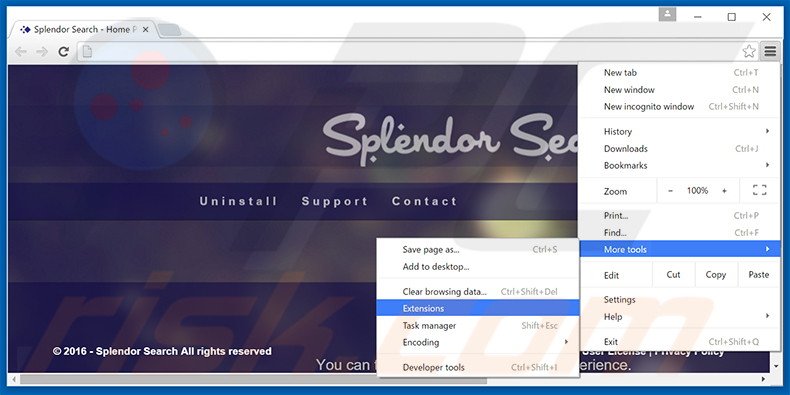
Kliknij na ikonę menu Chrome ![]() (w prawym górnym rogu przeglądarki Google Chrome), wybierz "Narzędzia" i kliknij na "Rozszerzenia". Zlokalizuj "Splendor Search", wybierz ten wpis i kliknij ikonę kosza.
(w prawym górnym rogu przeglądarki Google Chrome), wybierz "Narzędzia" i kliknij na "Rozszerzenia". Zlokalizuj "Splendor Search", wybierz ten wpis i kliknij ikonę kosza.

Metoda opcjonalna:
Jeśli nadal masz problem z usunięciem splendor search (adware), przywróć ustawienia swojej przeglądarki Google Chrome. Kliknij ikonę menu Chrome ![]() (w prawym górnym rogu Google Chrome) i wybierz Ustawienia. Przewiń w dół do dołu ekranu. Kliknij link Zaawansowane….
(w prawym górnym rogu Google Chrome) i wybierz Ustawienia. Przewiń w dół do dołu ekranu. Kliknij link Zaawansowane….

Po przewinięciu do dołu ekranu, kliknij przycisk Resetuj (Przywróć ustawienia do wartości domyślnych).

W otwartym oknie potwierdź, że chcesz przywrócić ustawienia Google Chrome do wartości domyślnych klikając przycisk Resetuj.

 Usuwanie złośliwych wtyczek z Mozilla Firefox:
Usuwanie złośliwych wtyczek z Mozilla Firefox:
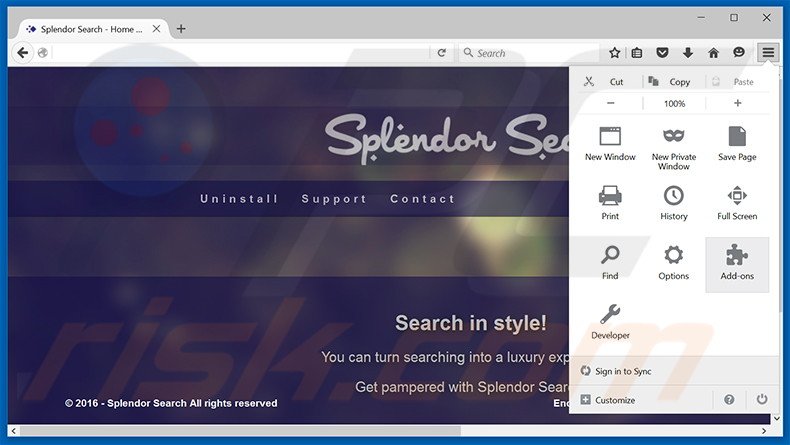
Kliknij menu Firefox ![]() (w prawym górnym rogu okna głównego) i wybierz "Dodatki". Kliknij na "Rozszerzenia" i w otwartym oknie usuń "Splendor Search".
(w prawym górnym rogu okna głównego) i wybierz "Dodatki". Kliknij na "Rozszerzenia" i w otwartym oknie usuń "Splendor Search".
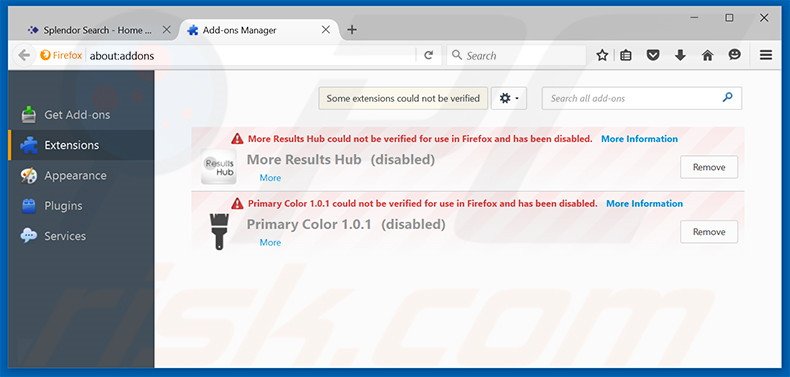
Metoda opcjonalna:
Użytkownicy komputerów, którzy mają problemy z usunięciem splendor search (adware), mogą zresetować ustawienia Mozilla Firefox do domyślnych.
Otwórz Mozilla Firefox i w prawym górnym rogu okna głównego kliknij menu Firefox ![]() . W otworzonym menu kliknij na ikonę Otwórz Menu Pomoc
. W otworzonym menu kliknij na ikonę Otwórz Menu Pomoc![]() .
.

Wybierz Informacje dotyczące rozwiązywania problemów.

W otwartym oknie kliknij na przycisk Reset Firefox.

W otwartym oknie potwierdź, że chcesz zresetować ustawienia Mozilla Firefox do domyślnych klikając przycisk Reset.

 Usuwanie złośliwych rozszerzeń z Safari:
Usuwanie złośliwych rozszerzeń z Safari:

Upewnij się, że Twoja przeglądarka Safari jest aktywna, kliknij menu Safari i wybierz Preferencje....

W otwartym oknie kliknij rozszerzenia, zlokalizuj wszelkie ostatnio zainstalowane podejrzane rozszerzenia, wybierz je i kliknij Odinstaluj.
Metoda opcjonalna:
Upewnij się, że Twoja przeglądarka Safari jest aktywna i kliknij menu Safari. Z rozwijanego menu wybierz Wyczyść historię i dane witryn...

W otwartym oknie wybierz całą historię i kliknij przycisk wyczyść historię.

 Usuwanie złośliwych rozszerzeń z Microsoft Edge:
Usuwanie złośliwych rozszerzeń z Microsoft Edge:

Kliknij ikonę menu Edge ![]() (w prawym górnym rogu Microsoft Edge) i wybierz "Rozszerzenia". Znajdź wszystkie ostatnio zainstalowane podejrzane dodatki przeglądarki i kliknij "Usuń" pod ich nazwami.
(w prawym górnym rogu Microsoft Edge) i wybierz "Rozszerzenia". Znajdź wszystkie ostatnio zainstalowane podejrzane dodatki przeglądarki i kliknij "Usuń" pod ich nazwami.

Metoda opcjonalna:
Jeśli nadal masz problemy z usunięciem aktualizacji modułu Microsoft Edge przywróć ustawienia przeglądarki Microsoft Edge. Kliknij ikonę menu Edge ![]() (w prawym górnym rogu Microsoft Edge) i wybierz Ustawienia.
(w prawym górnym rogu Microsoft Edge) i wybierz Ustawienia.

W otwartym menu ustawień wybierz Przywróć ustawienia.

Wybierz Przywróć ustawienia do ich wartości domyślnych. W otwartym oknie potwierdź, że chcesz przywrócić ustawienia Microsoft Edge do domyślnych, klikając przycisk Przywróć.

- Jeśli to nie pomogło, postępuj zgodnie z tymi alternatywnymi instrukcjami wyjaśniającymi, jak przywrócić przeglądarkę Microsoft Edge.
Podsumowanie:
 Najpopularniejsze adware i potencjalnie niechciane aplikacje infiltrują przeglądarki internetowe użytkownika poprzez pobrania bezpłatnego oprogramowania. Zauważ, że najbezpieczniejszym źródłem pobierania freeware są strony internetowe jego twórców. Aby uniknąć instalacji adware bądź bardzo uważny podczas pobierania i instalowania bezpłatnego oprogramowania. Podczas instalacji już pobranego freeware, wybierz Własne lub Zaawansowane opcje instalacji - ten krok pokaże wszystkie potencjalnie niepożądane aplikacje, które są instalowane wraz z wybranym bezpłatnym programem.
Najpopularniejsze adware i potencjalnie niechciane aplikacje infiltrują przeglądarki internetowe użytkownika poprzez pobrania bezpłatnego oprogramowania. Zauważ, że najbezpieczniejszym źródłem pobierania freeware są strony internetowe jego twórców. Aby uniknąć instalacji adware bądź bardzo uważny podczas pobierania i instalowania bezpłatnego oprogramowania. Podczas instalacji już pobranego freeware, wybierz Własne lub Zaawansowane opcje instalacji - ten krok pokaże wszystkie potencjalnie niepożądane aplikacje, które są instalowane wraz z wybranym bezpłatnym programem.
Pomoc usuwania:
Jeśli masz problemy podczas próby usunięcia adware splendor search (adware) ze swojego komputera, powinieneś zwrócić się o pomoc na naszym forum usuwania malware.
Opublikuj komentarz:
Jeśli masz dodatkowe informacje na temat splendor search (adware) lub jego usunięcia, prosimy podziel się swoją wiedzą w sekcji komentarzy poniżej.
Źródło: https://www.pcrisk.com/removal-guides/9742-splendor-search-ads
Udostępnij:

Tomas Meskauskas
Ekspert ds. bezpieczeństwa, profesjonalny analityk złośliwego oprogramowania
Jestem pasjonatem bezpieczeństwa komputerowego i technologii. Posiadam ponad 10-letnie doświadczenie w różnych firmach zajmujących się rozwiązywaniem problemów technicznych i bezpieczeństwem Internetu. Od 2010 roku pracuję jako autor i redaktor Pcrisk. Śledź mnie na Twitter i LinkedIn, aby być na bieżąco z najnowszymi zagrożeniami bezpieczeństwa online.
Portal bezpieczeństwa PCrisk jest prowadzony przez firmę RCS LT.
Połączone siły badaczy bezpieczeństwa pomagają edukować użytkowników komputerów na temat najnowszych zagrożeń bezpieczeństwa w Internecie. Więcej informacji o firmie RCS LT.
Nasze poradniki usuwania malware są bezpłatne. Jednak, jeśli chciałbyś nas wspomóc, prosimy o przesłanie nam dotacji.
Przekaż darowiznęPortal bezpieczeństwa PCrisk jest prowadzony przez firmę RCS LT.
Połączone siły badaczy bezpieczeństwa pomagają edukować użytkowników komputerów na temat najnowszych zagrożeń bezpieczeństwa w Internecie. Więcej informacji o firmie RCS LT.
Nasze poradniki usuwania malware są bezpłatne. Jednak, jeśli chciałbyś nas wspomóc, prosimy o przesłanie nam dotacji.
Przekaż darowiznę
▼ Pokaż dyskusję